Signer PDF-dokumenter uten utskrift
Hvis du bruker Mac-en på jobb, kan det hende du ofte trenger å signere PDF-filer. Vi vet alle hvor kjedelig en oppgave det er å skrive ut filen, signere den og deretter skanne eller ta et bilde av den slik at du kan sende den. Heldigvis tenkte Apple på dette og ga Mac-brukere en bedre løsning.
På en Mac kan du raskt signere en PDF-fil ved å bruke forhåndsvisningsappen, og det er to måter å gjøre det på. Sjekk dem ut nedenfor.
Signer PDF med Mac-kameraet
Dobbeltklikk på PDF-filen du vil signere, og som standard skal den åpnes i forhåndsvisningsappen. Når filen er lastet, klikker du på "Signatur"-ikonet på verktøylinjen og velger deretter "Kamera".
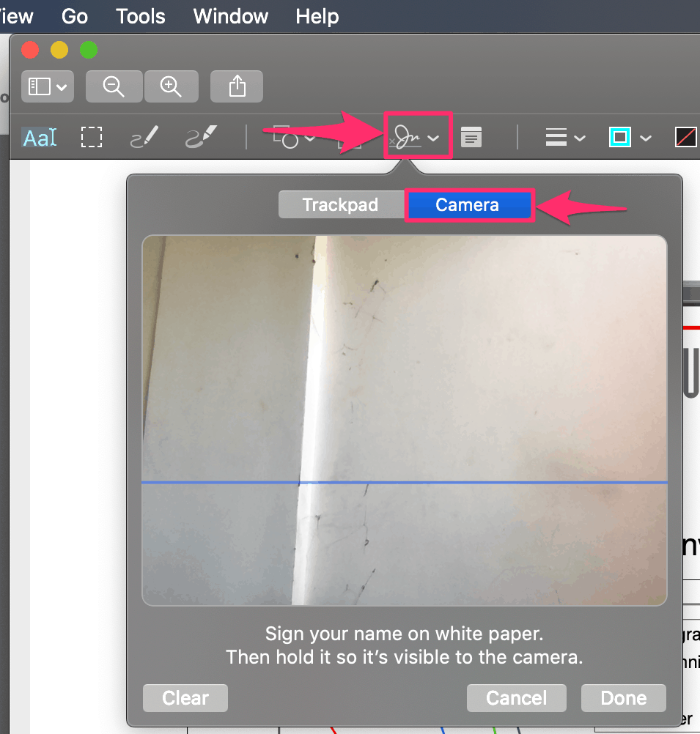
Nå, ta et hvitt papir og en penn, og sett din signatur på det. Etter det holder du signaturen din på papiret foran kameraet. Ikke bekymre deg for det inverterte bildet, forhåndsvisning vil fikse det når det fanger signaturen.

Når kameraet fanger signaturen, vil det vise den på skjermen. Vær tålmodig, men. Det kan ta en stund. Når det vises på skjermen, kontroller at det er riktig skannet og klikk på "Ferdig"-knappen.
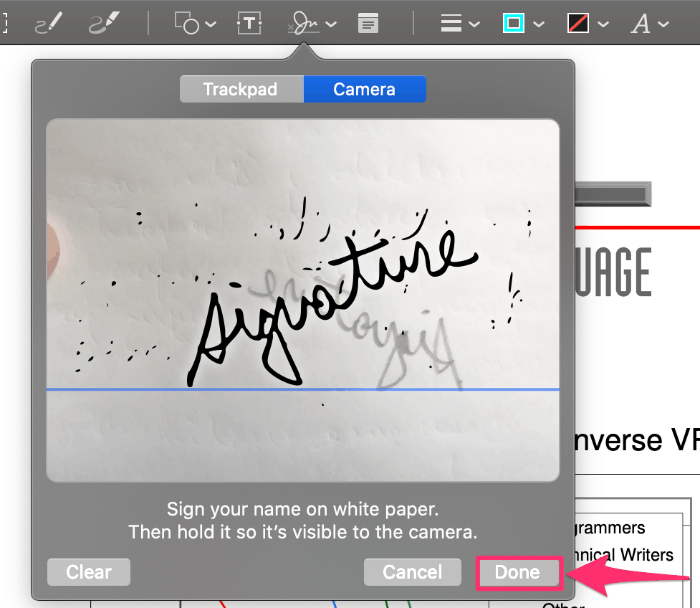
Hvis den fangede signaturen ikke virker korrekt eller tydelig nok, klikker du på "Slett"-knappen (til venstre) og programvaren vil prøve å gjenfange signaturen.
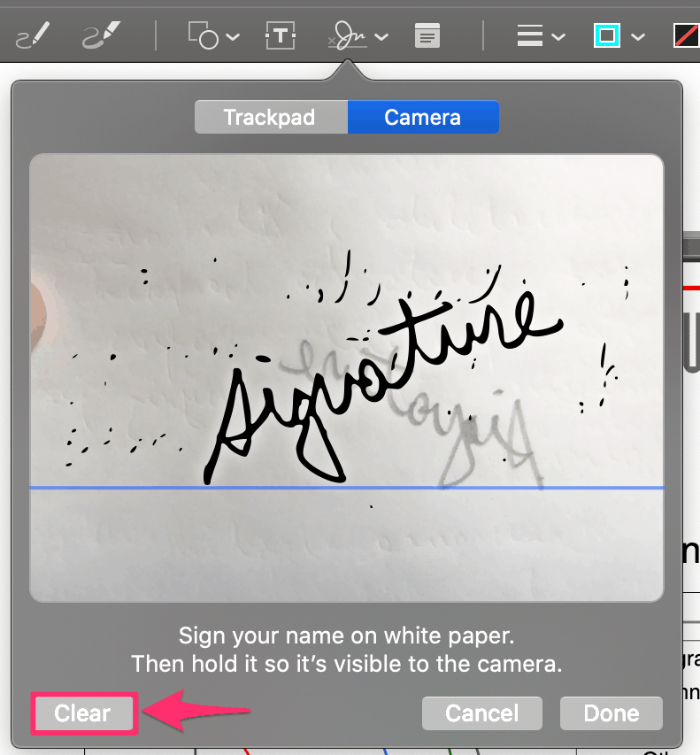
Du kan også bruke "Menylinjen" i Forhåndsvisning-appen for å få frem kamerafangstskjermen.
Gå til Verktøy » Kommenter » Signaturer og velg alternativet "Administrer signaturer". Klikk deretter på "Kamera"-knappen og følg de samme trinnene som er nevnt ovenfor.
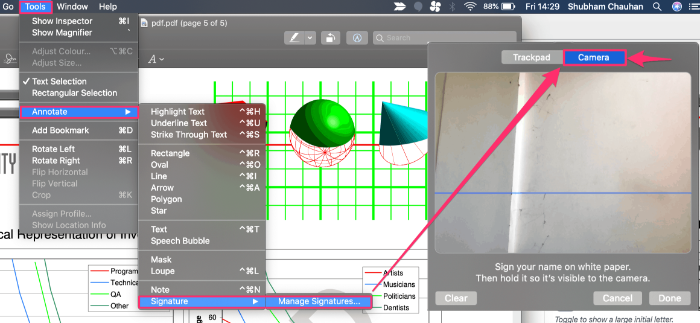
Signer PDF ved å bruke styreflaten på din Mac
Hvis du tror du kan tegne en god signatur ved å bruke styreflaten på Macbooken din, er det også et alternativ for det i forhåndsvisningsappen.
For å komme i gang, åpne PDF-filen du vil signere. Den skal åpne i forhåndsvisningsappen som standard. Klikk på "Signatur"-ikonet og klikk deretter på "Styreflate"-knappen på popup-skjermen. Til slutt klikker du på "Klikk her for å begynne"-området.
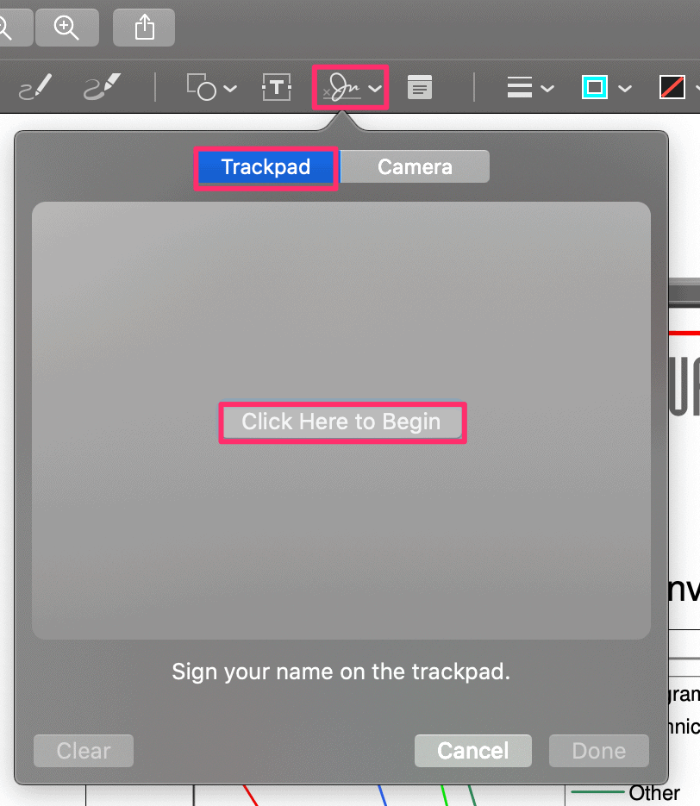
Nå må du tegne signaturen din på styreflaten med fingeren, du kan også bruke en Apple Pencil hvis du har en. Når du er ferdig, trykk en tast på tastaturet for å fullføre.
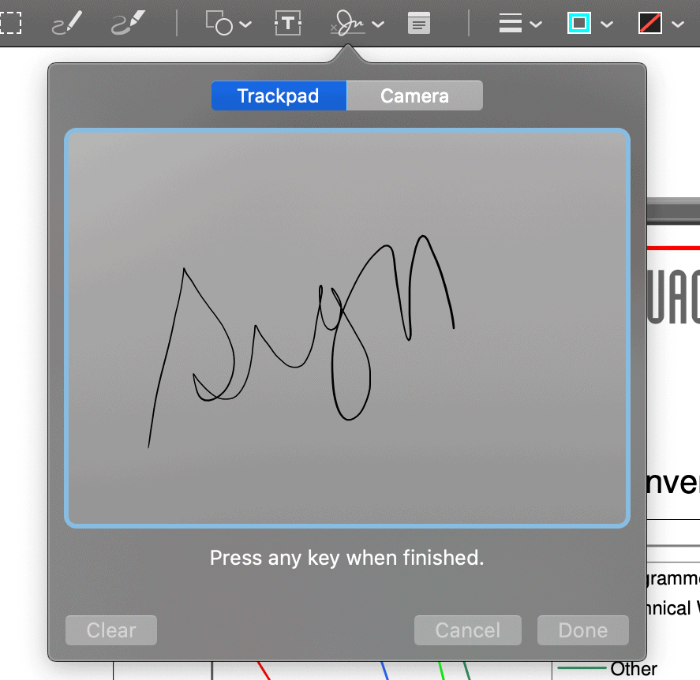
Hvis signaturen ser god nok ut, klikker du på "Ferdig"-knappen.
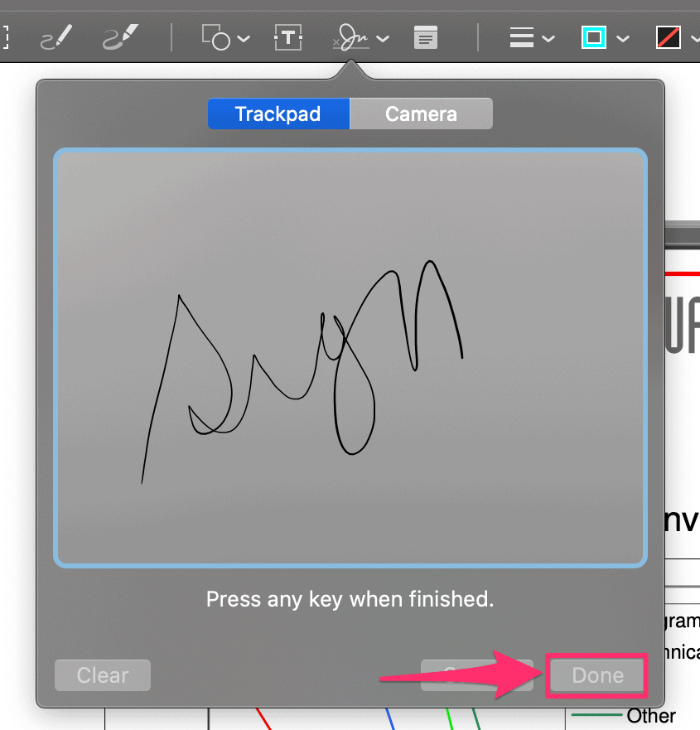
Hvis signaturen ikke virker imponerende nok, klikker du på "Slett"-knappen og prøver igjen.
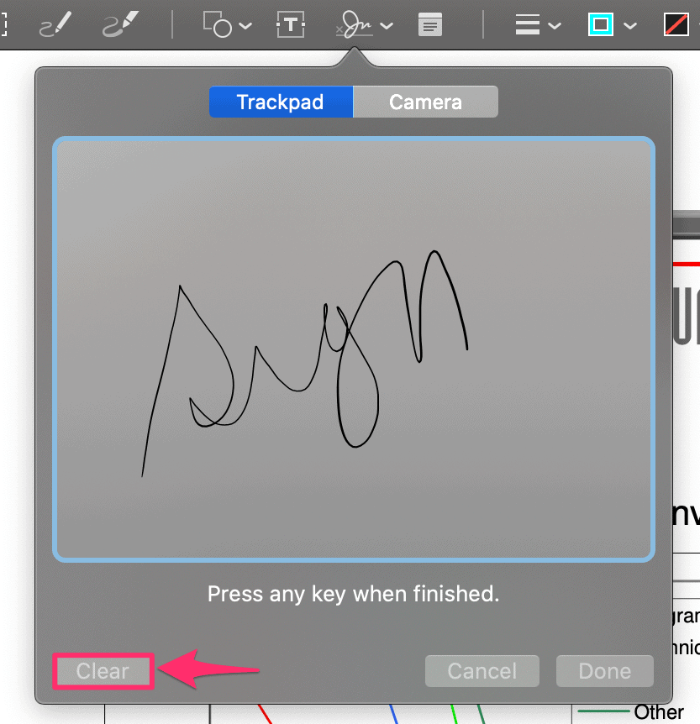
Konklusjon
Mens "Trackpad"-metoden er raskere, er kamerafangst mer nøyaktig og en ganske naturlig måte å signere en PDF-fil på Mac.
Når det er sagt, kan du også bruke gratisverktøy som PDF24 til å signere en PDF-fil digitalt på nettet.
